
Las siete herramientas para optimizar el uso del servicio de mails de Google.
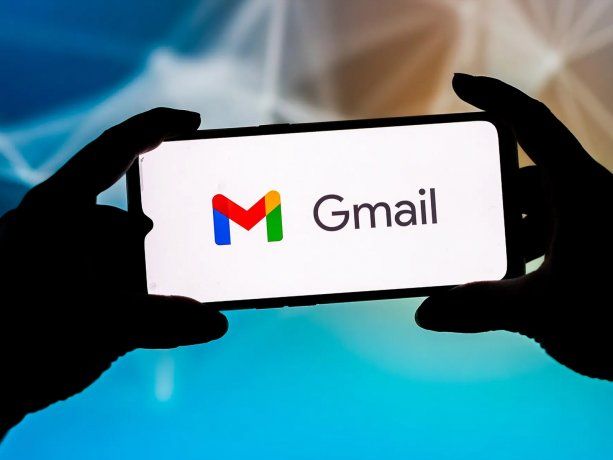
Gmail es un servicio de correo electrónico gratuito, privado y seguro, proporcionado por Google. Se estima que tiene más de 4.1 millones de usuarios de en todo el mundo.
Existen ciertos trucos en Gmail, a veces desconocidos para los usuarios, que hacen que la experiencia con el servicio de Google sea mucho más óptima.
Gmail: trucos y ventajas
1) Modo confidencial
Gmail permite que el usuario pueda hacer desaparecer un correo electrónico.
¿Cómo? Puede establecerse una fecha de caducidad en un correo electrónico privado haciendo clic en el icono de candado cerca del botón de envío.
Se debe tener en cuenta que si se trata de una cuenta de empresa, el empleador puede revocar el modo confidencial de su red, impidiendo que los empleados envíen mensajes que desaparecen.
2) Silenciar Conversación
Gmail permite silenciar un «hilo» de mails que recibe un exceso de respuestas.
¿Cómo? Marcar la casilla a la izquierda de un correo electrónico que se recibió y aparecerá una barra de opciones en la parte superior.
Hacer clic en los tres puntos para abrir el menú desplegable y seleccione «Silenciar».
3) Cancelar el envío de un mail
En Gmail es posible cancelar el envío de un correo electrónico en caso de que el emisor se arrepienta. Para esto, luego de enviar un mail aparecerá un cuadro en la parte inferior derecha donde se le consulta al usuario si desea cancelar el envío.
Basta con hacer clic en la palabra «Deshacer» después de haberlo enviado para que se cancele el envío.
En la configuración predeterminada, el ícono «Deshacer» aparecerá en la pantalla durante cinco segundos. Este tiempo se puede modificar en la configuración.
4) Búsqueda Avanzada
La «búsqueda avanzada» es una herramienta útil para rastrear un mail en la bandeja de entrada.
Se puede acceder a la búsqueda avanzada haciendo clic en el ícono con tres barras deslizantes en el cuadro de búsqueda en la parte superior de su bandeja de entrada.
Se puede buscar un mail por remitente, destinatario, fecha, palabras; e incluso indicando las palabras que no contiene.
5) Codificación por colores de los mensajes importantes
Los mensajes destacados se pueden ubicar en una carpeta separada. También existe la posibilidad de organizarlos con estrellas de colores o signos de admiración amarillos.
Los colores se pueden elegir desde «Configuración«, luego «General» y finalmente «Más opciones de color» en la sección «En uso».
6) Redacción inteligente
Las sugerencias de escritura de Google sirven para los usuarios que escriben con la jerga de oficina tradicional. Con solo escribir el comienzo de una frase, Gmail sugerirá el resto.
El «Smart Compose» se puede activar y desactivar en «Configuración».
7) Bandeja de entrada personalizada
El diseño predeterminado de Gmail es bastante básico, pero los usuarios pueden priorizar sus correos electrónicos haciendo clic en el icono de engranaje de «Configuración rápida» y seleccionando una bandeja de entrada personalizada según lo que quieran ver primero: no leído, destacado o importante.
Mas Noticias
-
Apple presentó el iPhone 14, un Apple Watch Ultra y AirPods Pro
7 septiembre, 2022 -
Se mantienen las clases presenciales en Salta
12 junio, 2021








